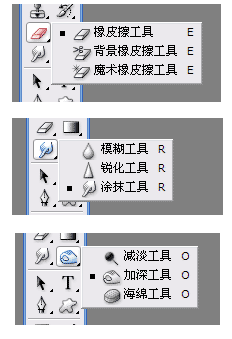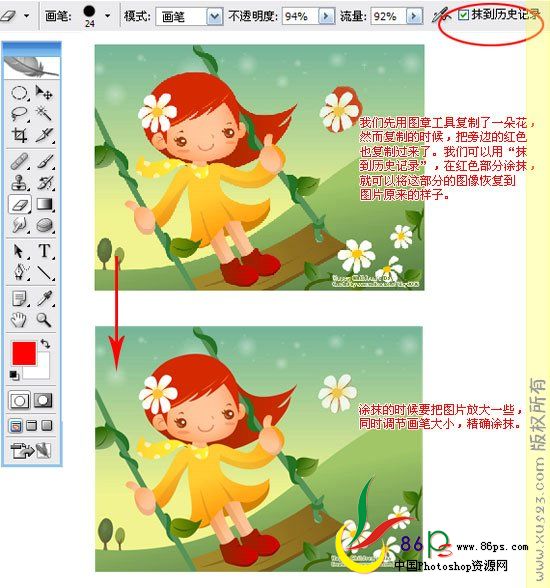-------------------------------------------------------
本节课程主要内容:
学习橡皮擦工具、背景橡皮擦工具、锐化工具、涂抹工具、模糊工具、减淡工具、加深工具和海绵工具
的的应用。
-------------------------------------------------------
上节课我们学习了图章工具,在完成去除日期的作业时,很多同学都遇到同样的问题,就是手臂的颜色涂花
了,看起来脏脏的。在作图的时候,应该尽量放大图片,图章则取得小一点,一点一点画。还要记得,取样点,
不是第一次取好了就一直画下去的,如果画着画着觉得颜色不合适,可以重新取样。取样多次画图,这样效果
就会比较好一些。图章工具看似是简单的复制,其实是需要大家用心去领会的。
还有每次的作业,不是强迫大家都要完成,毕竟大家都是业余学习的,不一定都有时间来做。如果暂时没有时
间,可以留到以后完成,只要把你的作业贴在作业本里,我都会去改,晚一点交是不要紧的。
以下就是我们今天要学习的三组工具:
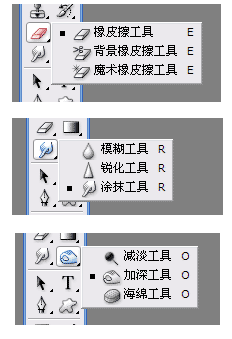
1. 橡皮擦工具
使用橡皮擦工具,可以擦除画面上的某一部分,被擦除的部分显示为背景色。

【图4.1】
使用橡皮擦工具,我们就可以进一步完善第二课学过的抠图。
抠图后,有时候边缘会留有黑边,这时候用橡皮擦工具擦去黑边就可以了。
擦的时候,图片要尽量放大,橡皮擦则要选的很小,一点一点擦,这也是个考验耐心的活儿。
比如【图4.2】,是我们在第二课中抠过的图,周围有点蓝色的边。放大图片后,用橡皮擦一点一点擦去边缘
多余的部分。就得到了【图4.4】的效果,是不是感觉好多了呢。

【图4.2】

【图4.3】

【图4.4】
我们还会注意到,在橡皮擦工具的属性栏上,有一个“抹到历史记录”按钮,这个按钮的功能,就是把先前
我们的操作步骤消除,恢复到图片的原始状态。
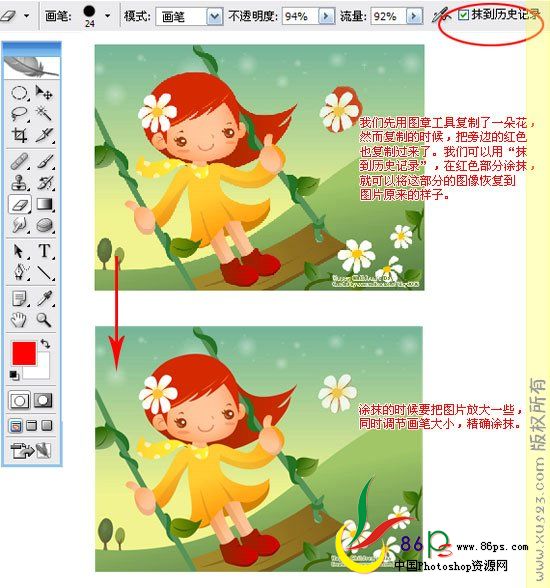
【图4.5】